よくあるご質問
質問
アドレス帳にスキャン送信先として、パソコンの共有フォルダーを登録したい。(FAQ No.01020)
対象環境
BP-30C25 / BP-30M28 / BP-30M31 / BP-30M31L / BP-30M35 / MX-2630FN / MX-2631 / MX-2650FN / MX-2650FV / MX-2661 / MX-3150FN / MX-3150FV / MX-3161 / MX-3630FN / MX-3631 / MX-3650FN / MX-3650FV / MX-3661 / MX-4150FN / MX-4150FV / MX-4151 / MX-4170FN / MX-4170FV / MX-4171 / MX-5150FN / MX-5150FV / MX-5151 / MX-5170FN / MX-5170FV / MX-5171 / MX-6150FN / MX-6150FV / MX-6151 / MX-6170FN / MX-6170FV / MX-6171 / MX-8081 / MX-B455W / MX-C305W / MX-C306W / MX-M1056 / MX-M1206 / MX-M3531 / MX-M4070 / MX-M4071 / MX-M5070 / MX-M5071 / MX-M6070 / MX-M6071 / MX-M6570 / MX-M7570
回答
以下の手順で、複合機にスキャン送信先(共有フォルダー)を登録してください。
操作ステップ
※ 宛先となる共有フォルダーは、あらかじめ、パソコンに作成されているものとします。
下記の手順はMX-2650FNを例に記載しています。
① 複合機に接続するために、ネットワーク接続されたWindowsパソコン上でブラウザ(例:インターネットエクスプローラー)のURL欄へアドレス(例:192.168.11.100)入力してください。

② 複合機に接続できたことを確認し、[アドレス帳]を押してください。
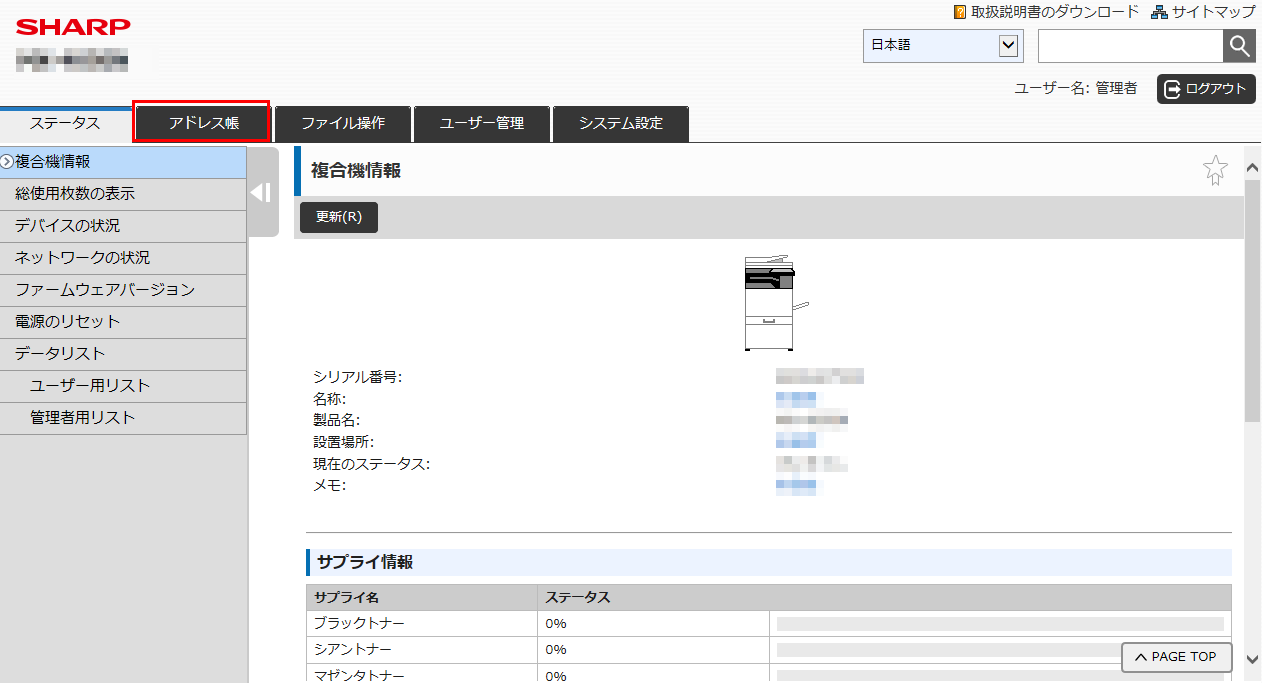
③「アドレス帳」が表示されますので、[追加(Y)]を押してください。

④「アドレスの登録」が表示されますので、「宛先名」と「検索文字」を入力してください。
・「宛先名」(例:user1)
・「検索文字」(例:u)
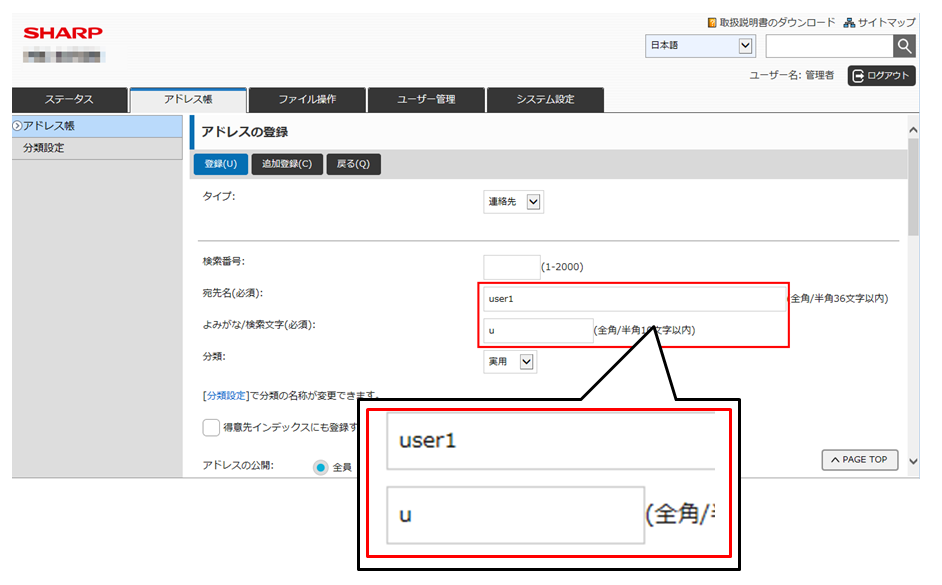
⑤ ページを下にスクロールし、「共有フォルダー」タブを選択後、作成した共有フォルダーへの「共有フォルダーパス」と、アクセス権を設定した「ユーザー名」、「パスワード」を入力してください。
・「共有フォルダーパス」(例:\\192.168.11.6\sample)
・「ユーザー名」(例:user1)
・「パスワード」(例:*****)
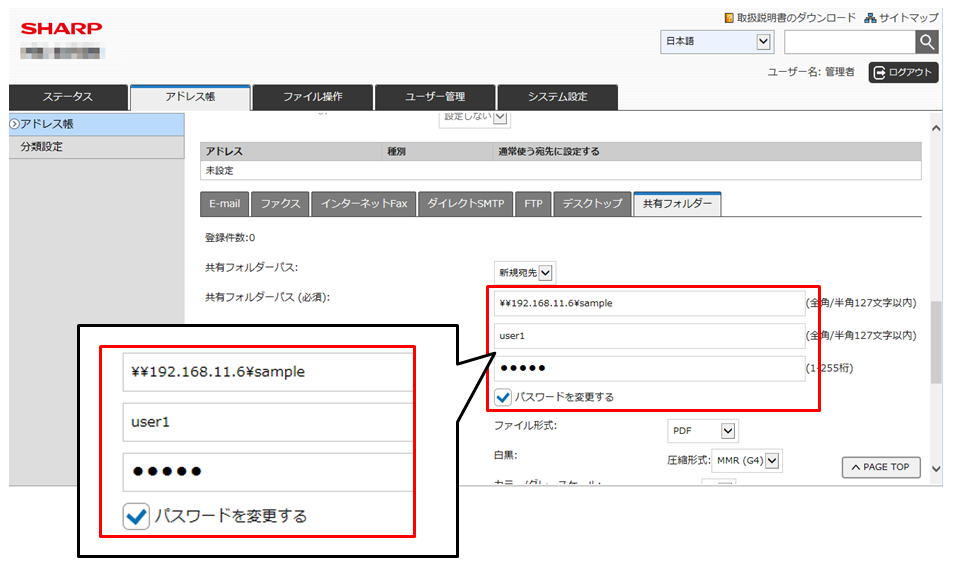
⑥ ページ上部、下部のどちらかの[登録(U)]を押して、アドレス帳の登録を完了してください。
これで、スキャン送信先に共有フォルダーを登録できました。
関連キーワード
スキャン / 送信先 / アドレス帳 / 共有フォルダー / 設定 / システム設定
各製品のよくあるご質問トップに戻る
BP-30C25 / BP-30M28 / BP-30M31 / BP-30M31L / BP-30M35 / MX-2630FN / MX-2631 / MX-2650FN / MX-2650FV / MX-2661 / MX-3150FN / MX-3150FV / MX-3161 / MX-3630FN / MX-3631 / MX-3650FN / MX-3650FV / MX-3661 / MX-4150FN / MX-4150FV / MX-4151 / MX-4170FN / MX-4170FV / MX-4171 / MX-5150FN / MX-5150FV / MX-5151 / MX-5170FN / MX-5170FV / MX-5171 / MX-6150FN / MX-6150FV / MX-6151 / MX-6170FN / MX-6170FV / MX-6171 / MX-8081 / MX-B455W / MX-C305W / MX-C306W / MX-M1056 / MX-M1206 / MX-M3531 / MX-M4070 / MX-M4071 / MX-M5070 / MX-M5071 / MX-M6070 / MX-M6071 / MX-M6570 / MX-M7570
更新日:2021年12月24日